Microsoft Word adalah alat pengolah kata yang sangat penting bagi banyak orang, mulai dari pelajar, profesional, hingga penulis. Kemampuan untuk menulis dan mengedit dokumen dengan cepat dan efisien sangatlah krusial. Salah satu fitur yang sering diabaikan namun sangat powerful adalah fitur "Find and Replace" (Temukan dan Ganti). Fitur ini memungkinkan Anda untuk mengubah kata atau frasa tertentu dalam dokumen Anda secara massal, menghemat waktu dan tenaga yang berharga.
Artikel ini akan membahas secara mendalam tentang cara menggunakan fitur "Find and Replace" di Microsoft Word untuk mengubah kata atau frasa secara sekaligus, serta memberikan tips dan trik untuk memaksimalkan efisiensinya. Kita akan membahas berbagai skenario penggunaan, opsi lanjutan, dan potensi masalah yang mungkin timbul, serta cara menghindarinya.
Mengapa Menggunakan Fitur "Find and Replace"?
Sebelum kita membahas cara menggunakan fitur ini, penting untuk memahami mengapa fitur ini sangat berguna. Berikut adalah beberapa alasan utama:
- Efisiensi Waktu: Bayangkan Anda menulis laporan panjang dan menyadari bahwa Anda salah mengeja nama perusahaan di seluruh dokumen. Mencari dan mengganti setiap kemunculan nama tersebut secara manual akan memakan waktu yang sangat lama. Dengan fitur "Find and Replace", Anda dapat melakukan perubahan ini dalam hitungan detik.
- Konsistensi: Fitur ini memastikan konsistensi dalam penulisan Anda. Misalnya, jika Anda menggunakan istilah "artificial intelligence" (kecerdasan buatan) di sebagian dokumen dan "AI" di bagian lain, Anda dapat menggunakan fitur ini untuk memastikan bahwa semua kemunculan istilah tersebut seragam.
- Memperbaiki Kesalahan Massal: Kesalahan ketik atau kesalahan penulisan seringkali terjadi dalam dokumen yang panjang. Fitur "Find and Replace" memungkinkan Anda untuk memperbaiki kesalahan ini secara massal dengan cepat dan akurat.
- Memperbarui Informasi: Dokumen seringkali berisi informasi yang perlu diperbarui secara berkala, seperti tanggal, nama kontak, atau harga. Fitur ini memudahkan Anda untuk memperbarui informasi ini di seluruh dokumen dengan cepat.
- Memformat Teks: Selain mengubah kata, fitur ini juga dapat digunakan untuk mengubah format teks, seperti mengubah font, ukuran font, atau warna teks.
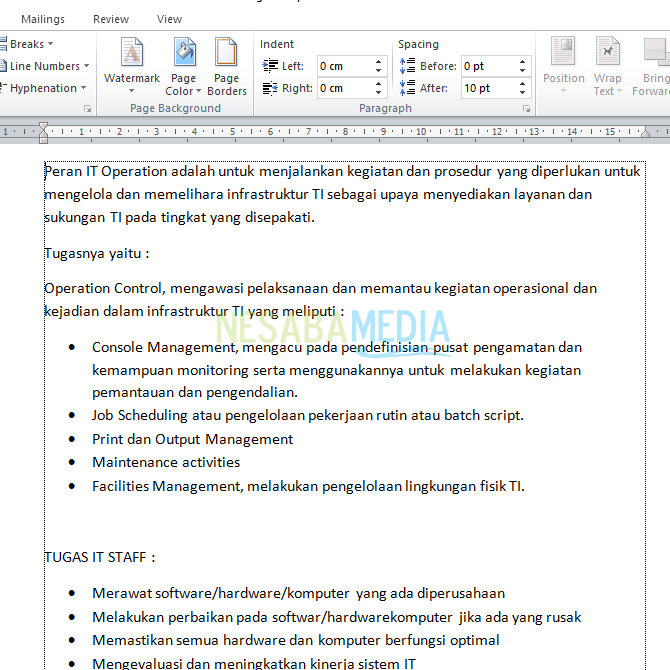
Cara Menggunakan Fitur "Find and Replace" Dasar
Berikut adalah langkah-langkah dasar untuk menggunakan fitur "Find and Replace" di Microsoft Word:
- Buka Dokumen: Buka dokumen Word yang ingin Anda edit.
- Akses Fitur "Find and Replace": Ada beberapa cara untuk mengakses fitur ini:
- Melalui Menu: Klik tab "Home" (Beranda) pada ribbon, lalu klik tombol "Replace" (Ganti) di grup "Editing" (Penyuntingan).
- Menggunakan Shortcut: Tekan tombol "Ctrl + H" (Windows) atau "Cmd + H" (Mac) pada keyboard Anda.
- Kotak Dialog "Find and Replace": Kotak dialog "Find and Replace" akan muncul. Kotak dialog ini berisi dua bidang utama:
- "Find what:" (Cari): Ketik kata atau frasa yang ingin Anda cari dan ganti.
- "Replace with:" (Ganti dengan): Ketik kata atau frasa yang ingin Anda gunakan sebagai pengganti.
- Pilih Opsi Penggantian: Anda memiliki tiga opsi penggantian:
- "Replace" (Ganti): Mengganti hanya kemunculan kata atau frasa yang ditemukan saat ini.
- "Replace All" (Ganti Semua): Mengganti semua kemunculan kata atau frasa yang ditemukan di seluruh dokumen. Berhati-hatilah menggunakan opsi ini! Pastikan Anda yakin bahwa Anda ingin mengganti semua kemunculan kata atau frasa tersebut.
- "Find Next" (Cari Berikutnya): Mencari kemunculan kata atau frasa berikutnya tanpa menggantinya. Opsi ini berguna jika Anda ingin meninjau setiap kemunculan sebelum menggantinya.
- Klik Tombol Penggantian: Pilih opsi penggantian yang sesuai dengan kebutuhan Anda dan klik tombol yang sesuai.
- Selesai: Word akan mencari dan mengganti kata atau frasa yang Anda tentukan. Setelah selesai, Word akan menampilkan pesan yang menunjukkan berapa banyak penggantian yang telah dilakukan.
Contoh Sederhana:
Misalnya, Anda ingin mengganti kata "sangat" dengan kata "amat" di seluruh dokumen Anda.
- Buka kotak dialog "Find and Replace".
- Pada bidang "Find what:", ketik "sangat".
- Pada bidang "Replace with:", ketik "amat".
- Klik tombol "Replace All".
- Word akan mengganti semua kemunculan kata "sangat" dengan kata "amat" di seluruh dokumen.
Opsi Lanjutan untuk "Find and Replace"
Selain opsi dasar, fitur "Find and Replace" juga menawarkan opsi lanjutan yang memungkinkan Anda untuk melakukan pencarian dan penggantian yang lebih spesifik dan kompleks. Untuk mengakses opsi lanjutan ini, klik tombol "More >>" (Lainnya >>) di kotak dialog "Find and Replace".
Berikut adalah beberapa opsi lanjutan yang tersedia:
- "Match case" (Cocokkan huruf besar/kecil): Opsi ini memastikan bahwa pencarian hanya akan menemukan kata atau frasa yang memiliki huruf besar/kecil yang sama dengan yang Anda ketik. Misalnya, jika Anda mencari "word" dengan opsi "Match case" diaktifkan, Word tidak akan menemukan "Word" atau "WORD".
- "Find whole words only" (Cari seluruh kata saja): Opsi ini memastikan bahwa pencarian hanya akan menemukan kata atau frasa yang berdiri sendiri sebagai kata utuh, bukan sebagai bagian dari kata lain. Misalnya, jika Anda mencari "the" dengan opsi "Find whole words only" diaktifkan, Word tidak akan menemukan "there" atau "therefore".
- "Use wildcards" (Gunakan wildcard): Opsi ini memungkinkan Anda untuk menggunakan karakter wildcard dalam pencarian Anda. Karakter wildcard adalah karakter khusus yang mewakili karakter lain. Beberapa karakter wildcard yang umum digunakan adalah:
- *`` (Asterisk):* Mewakili nol atau lebih karakter. Misalnya, "te" akan menemukan "te", "tea", "test", dan "telephone".
?(Question Mark): Mewakili satu karakter. Misalnya, "te?" akan menemukan "tea" dan "tee".[ ](Brackets): Mewakili salah satu karakter yang ada di dalam kurung. Misalnya, "t[aeiou]t" akan menemukan "tat", "tet", "tit", "tot", dan "tut".[! ](Brackets dengan tanda seru): Mewakili karakter apa pun kecuali karakter yang ada di dalam kurung. Misalnya, "t[!aeiou]t" akan menemukan "tct", "tdt", "tft", dan seterusnya.
- "Sounds like" (Terdengar seperti): Opsi ini memungkinkan Anda untuk mencari kata-kata yang terdengar mirip dengan kata yang Anda ketik. Misalnya, jika Anda mencari "there" dengan opsi "Sounds like" diaktifkan, Word mungkin juga menemukan "their" dan "they’re".
- "Find all word forms" (Temukan semua bentuk kata): Opsi ini memungkinkan Anda untuk mencari semua bentuk kata dari kata yang Anda ketik. Misalnya, jika Anda mencari "run" dengan opsi "Find all word forms" diaktifkan, Word mungkin juga menemukan "running", "ran", dan "runs".
- "Format" (Format): Opsi ini memungkinkan Anda untuk mencari dan mengganti teks berdasarkan formatnya, seperti font, ukuran font, warna teks, tebal, miring, dan garis bawah. Anda dapat menentukan format yang ingin Anda cari dan format yang ingin Anda gunakan sebagai pengganti.
- "Special" (Spesial): Opsi ini memungkinkan Anda untuk mencari dan mengganti karakter khusus, seperti tab, spasi, jeda baris, jeda halaman, dan tanda baca.
Contoh Penggunaan Opsi Lanjutan:
Misalnya, Anda ingin mengubah semua kata yang di italic menjadi tebal di seluruh dokumen Anda.
- Buka kotak dialog "Find and Replace" dan klik "More >>".
- Pada bidang "Find what:", klik tombol "Format" dan pilih "Font".
- Pada kotak dialog "Find Font", pilih "Italic" pada daftar "Font style" (Gaya huruf) dan klik "OK".
- Pada bidang "Replace with:", klik tombol "Format" dan pilih "Font".
- Pada kotak dialog "Replace Font", pilih "Bold" pada daftar "Font style" dan klik "OK".
- Klik tombol "Replace All".
- Word akan mengubah semua kata yang di italic menjadi tebal di seluruh dokumen.
Tips dan Trik untuk Menggunakan "Find and Replace" dengan Efektif
- Berhati-hatilah dengan "Replace All": Selalu tinjau pengaturan Anda dengan cermat sebelum menggunakan opsi "Replace All". Kesalahan kecil dalam pengaturan dapat menyebabkan perubahan yang tidak diinginkan di seluruh dokumen Anda. Sebaiknya gunakan "Find Next" dan "Replace" secara bergantian untuk meninjau setiap kemunculan sebelum menggantinya.
- Gunakan "Undo" (Ctrl+Z) jika Terjadi Kesalahan: Jika Anda membuat kesalahan saat menggunakan "Find and Replace", Anda dapat menggunakan perintah "Undo" (Ctrl+Z) untuk membatalkan perubahan terakhir Anda.
- Gunakan Fitur "Save As" Sebelum Melakukan Perubahan Massal: Sebelum melakukan perubahan massal dengan "Find and Replace", sebaiknya simpan salinan dokumen Anda dengan nama yang berbeda. Ini akan memberi Anda salinan cadangan jika terjadi kesalahan.
- Gunakan Kombinasi Opsi Lanjutan: Jangan ragu untuk menggunakan kombinasi opsi lanjutan untuk melakukan pencarian dan penggantian yang lebih spesifik dan kompleks. Misalnya, Anda dapat menggunakan opsi "Match case" dan "Find whole words only" bersama-sama untuk mencari kata atau frasa yang memiliki huruf besar/kecil yang sama dan berdiri sendiri sebagai kata utuh.
- Manfaatkan Wildcard dengan Bijak: Pelajari cara menggunakan karakter wildcard dengan efektif untuk melakukan pencarian yang lebih fleksibel.
Potensi Masalah dan Cara Menghindarinya
Meskipun fitur "Find and Replace" sangat berguna, ada beberapa potensi masalah yang perlu Anda waspadai:
- Pergantian yang Tidak Disengaja: Jika Anda tidak berhati-hati dengan pengaturan Anda, Anda dapat melakukan pergantian yang tidak disengaja. Misalnya, jika Anda mencari "in" tanpa menggunakan opsi "Find whole words only", Word akan mengganti "in" di dalam kata "within" atau "interesting".
- Pergantian yang Tidak Akurat: Opsi "Sounds like" dan "Find all word forms" dapat menghasilkan pergantian yang tidak akurat. Misalnya, jika Anda mencari "there" dengan opsi "Sounds like" diaktifkan, Word mungkin juga mengganti "their" dengan kata yang salah.
- Kerusakan Format: Perubahan format yang tidak disengaja dapat terjadi jika Anda tidak berhati-hati saat menggunakan opsi "Format".
Kesimpulan
Fitur "Find and Replace" di Microsoft Word adalah alat yang sangat powerful yang dapat membantu Anda menghemat waktu dan tenaga saat mengedit dokumen. Dengan memahami cara menggunakan fitur ini dengan benar dan berhati-hati dengan pengaturan Anda, Anda dapat mengubah kata atau frasa secara massal dengan efisien dan akurat. Pelajari opsi lanjutan dan praktikkan penggunaan fitur ini secara teratur untuk memaksimalkan manfaatnya. Dengan menguasai fitur ini, Anda akan menjadi pengguna Word yang lebih efisien dan produktif. Jangan lupa untuk selalu membuat salinan cadangan dokumen Anda sebelum melakukan perubahan massal dan berhati-hatilah saat menggunakan opsi "Replace All". Selamat mencoba!
